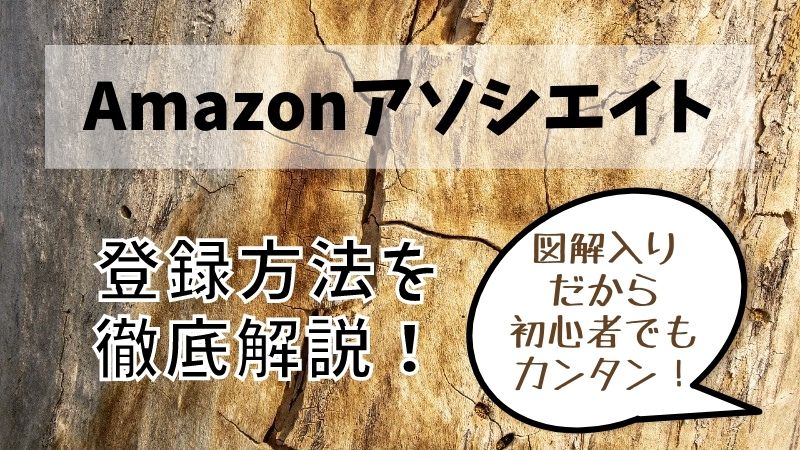相談者さん
相談者さんブログ収益化のためにAmazonの商品を紹介したいんですけど・・・
それではまず『Amazonアソシエイト』に登録しましょう。
ブログの収益化をお考えですね。
Amazonの商品を紹介すると報酬がもらえる『Amazonアソシエイト』に登録をしましょう。



え、なんだかめんどくさそう
そう思われるのも無理はありません。
ですが、画像付きで詳しく解説しますので、手順通り一緒におこなっていけばすぐにできますよ!
この記事を読むと、Amazonアソシエイトの登録方法や注意点、メリット・デメリットがわかります。
Amazonアソシエイト登録方法
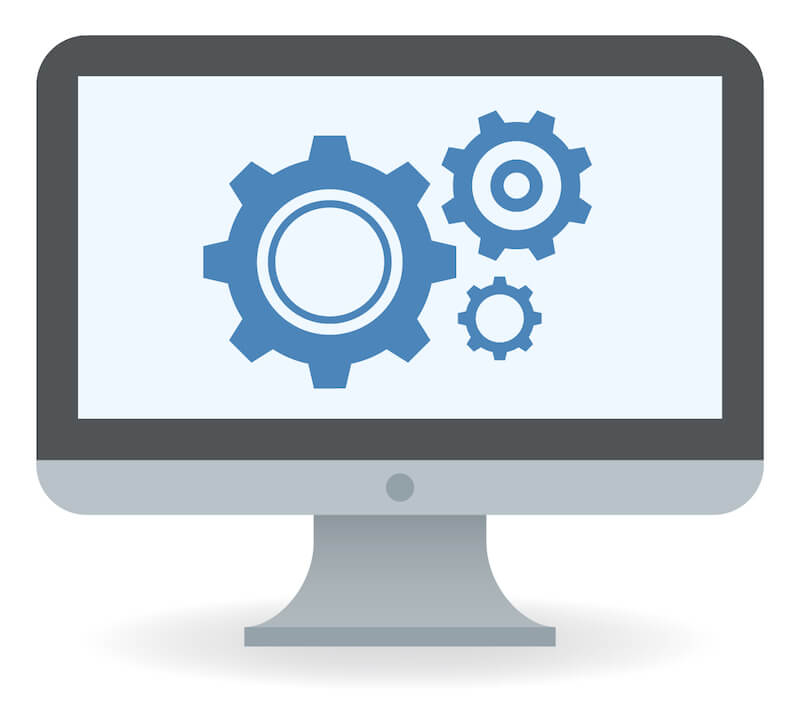
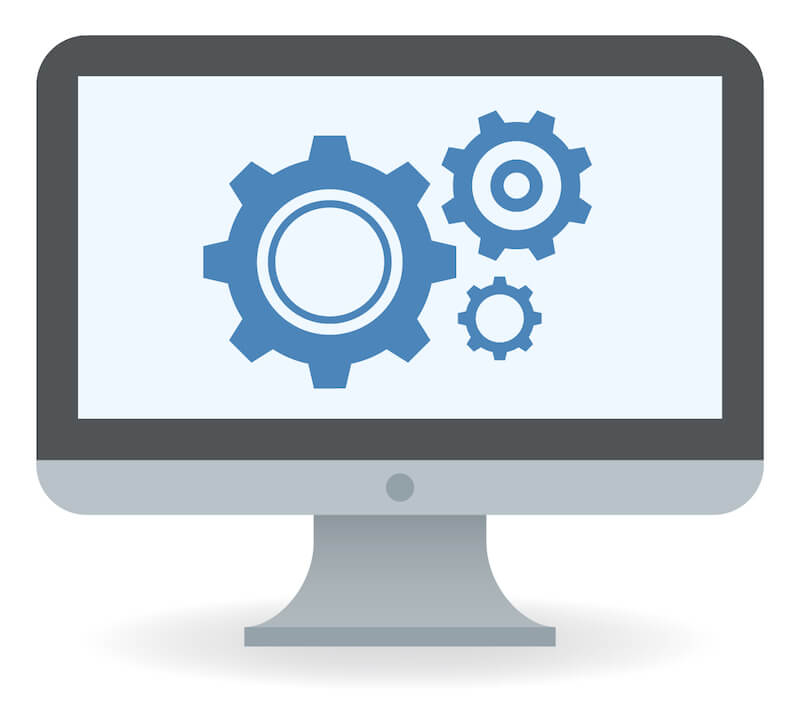
それでは、Amazonアソシエイトの登録方法を解説します。
Amazonアソシエイトのトップページを開き『登録』をクリックします。
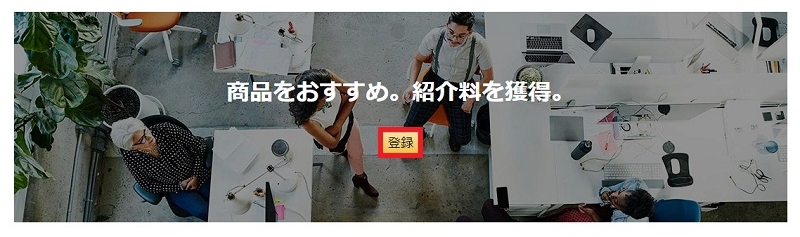
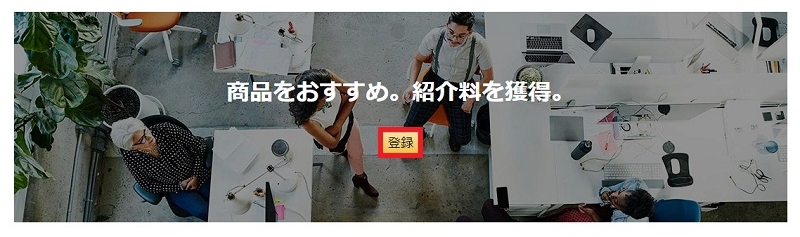
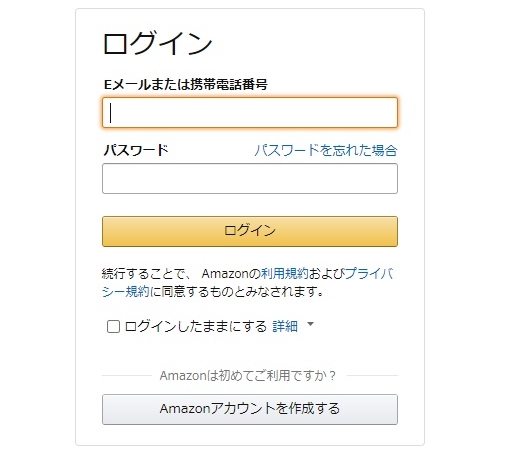
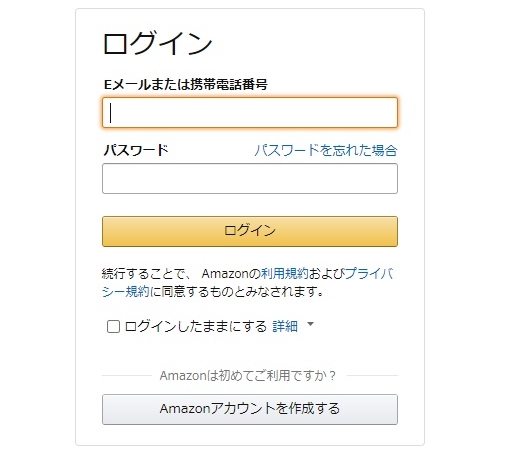
Amazonに登録してあるメールアドレスとパスワードを入力して『ログイン』をクリックします。
もしAmazonに登録してなければ『Amazonアカウントを作成する』をクリックして作成しましょう。
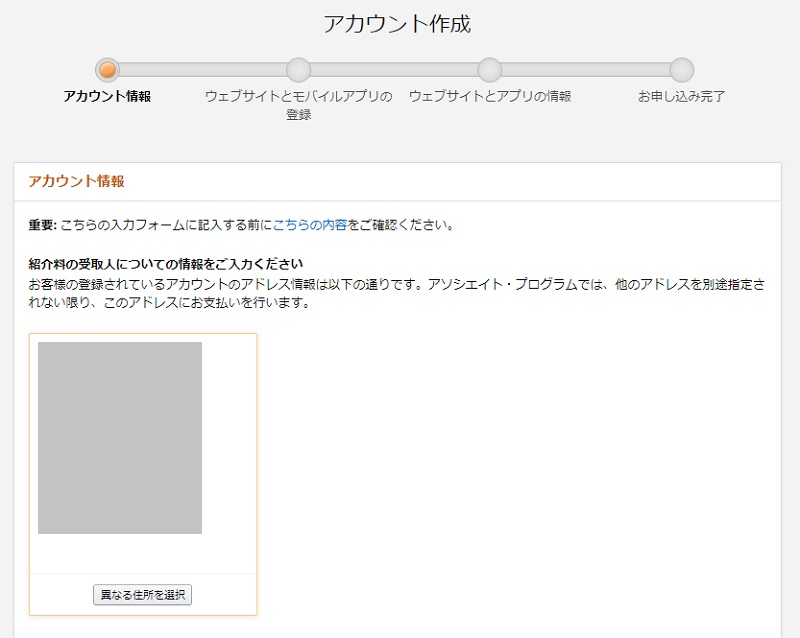
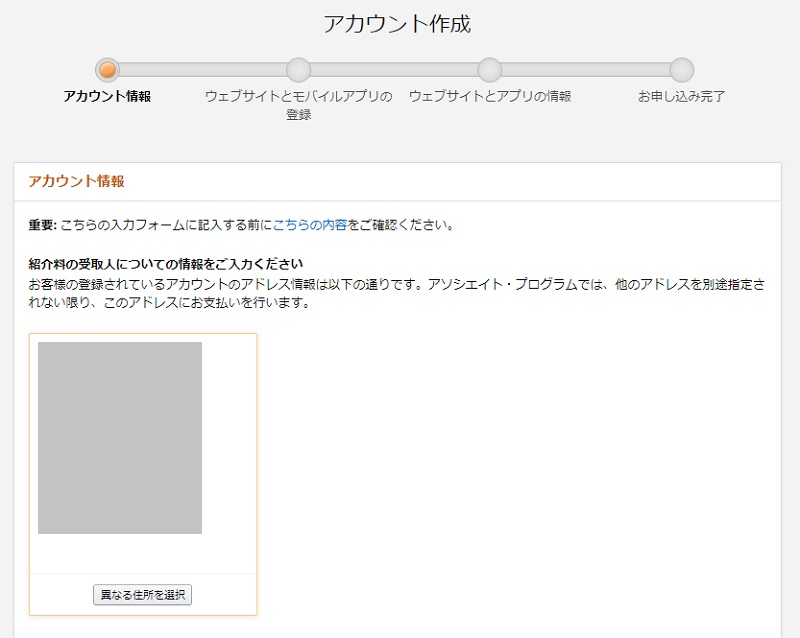
住所を登録してあれば表示されているので、確認してください。
もし違う住所にする場合は『異なる住所を選択』をクリックして入力しましょう。
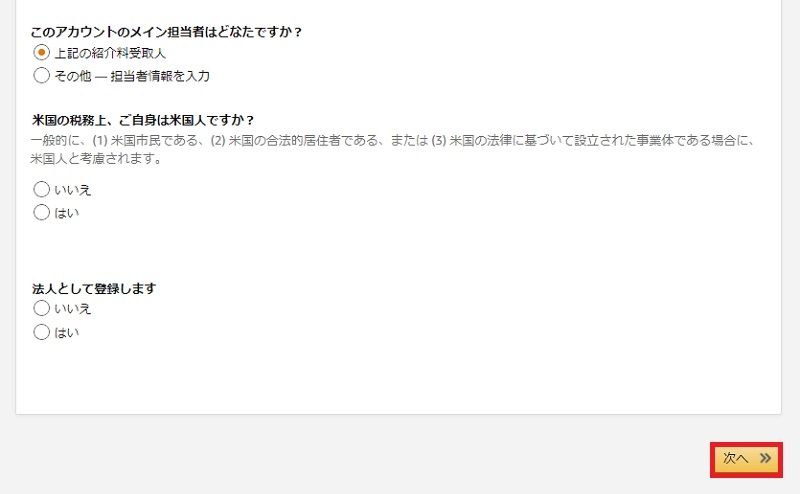
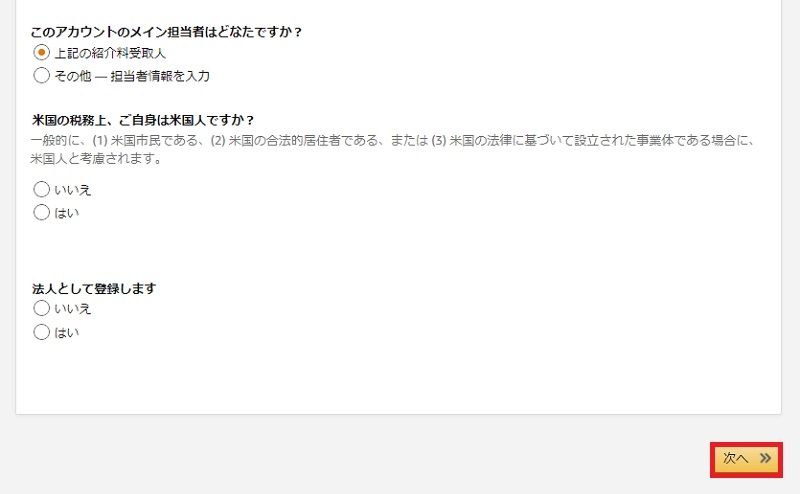
それぞれの項目『はい』か『いいえ』を選び『次へ』をクリックします。
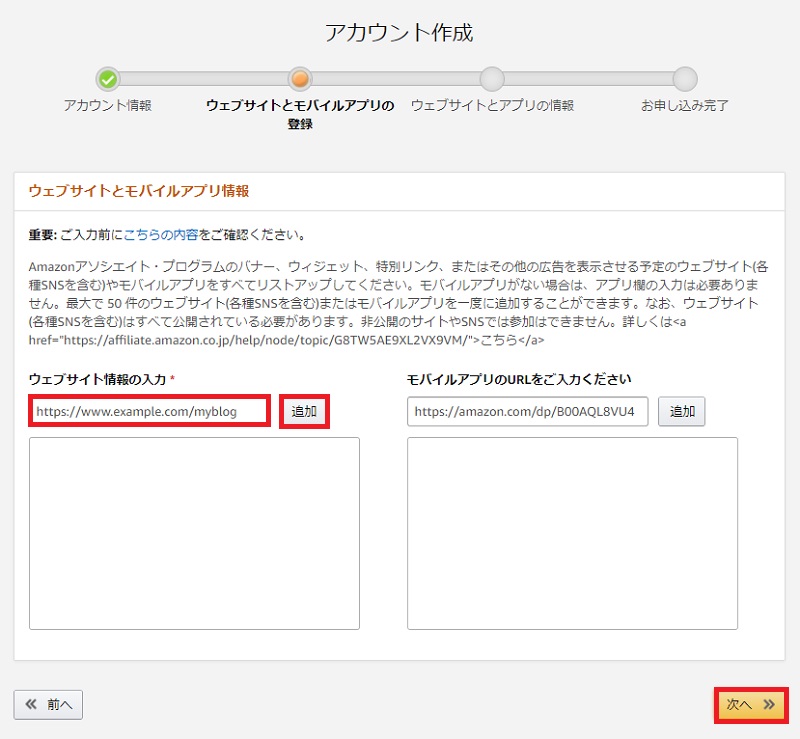
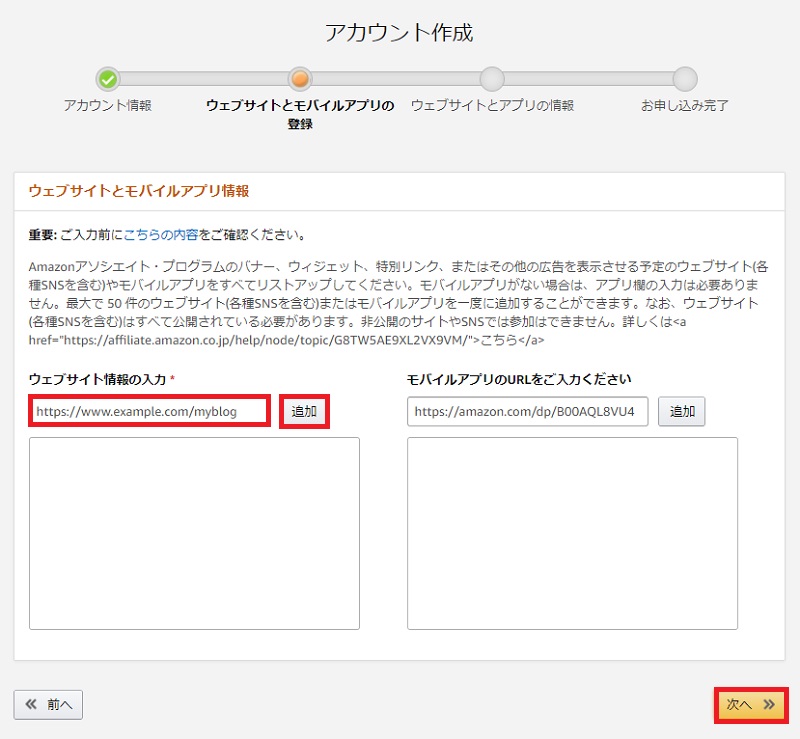
あなたのウェブサイトURLを入力して追加をクリックします。
モバイルアプリがあれば、右側の方に入力して追加しましょう。
入力が終わったら『次へ』をクリックします。
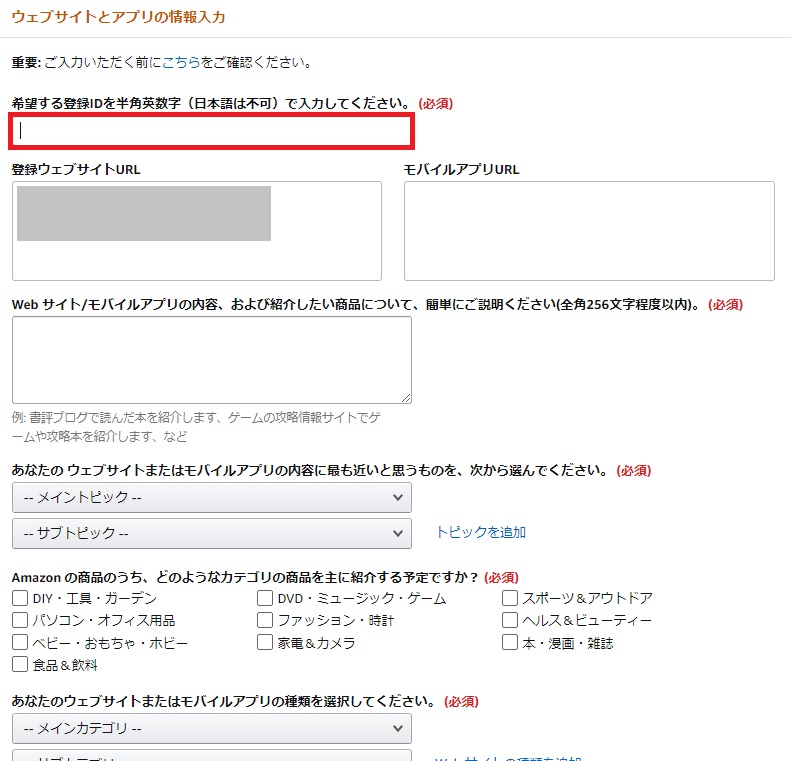
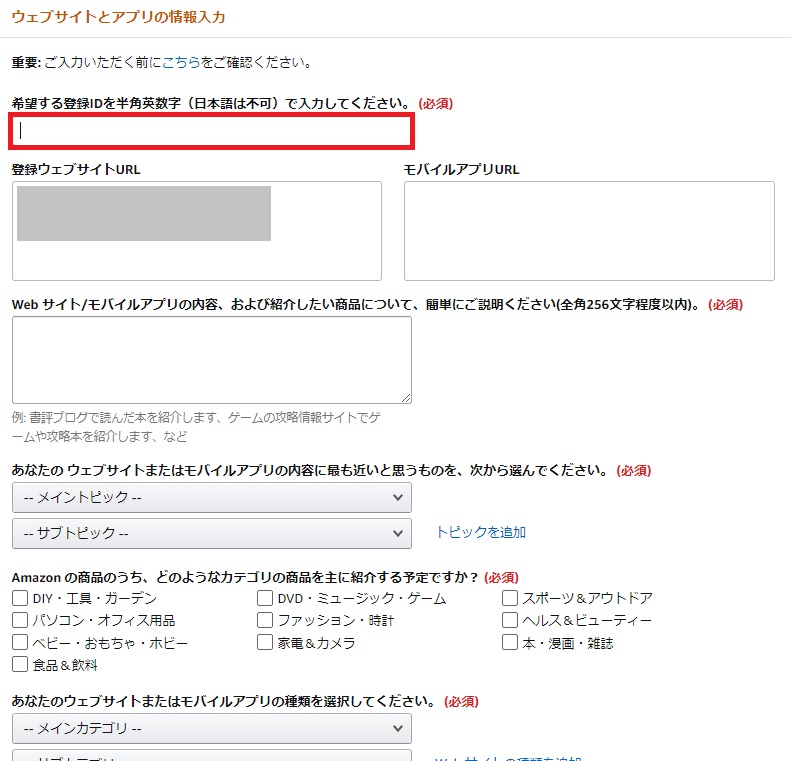
希望する登録IDを半角英数字で入力します。
日本語は不可です。
登録ウェブサイトURLには先ほどの画面で入力したURLが表示されているので、確認してください。
あなたのウェブサイトの内容を入力します。
あとの質問項目はあなたのサイトにあてはまるものを選びましょう。
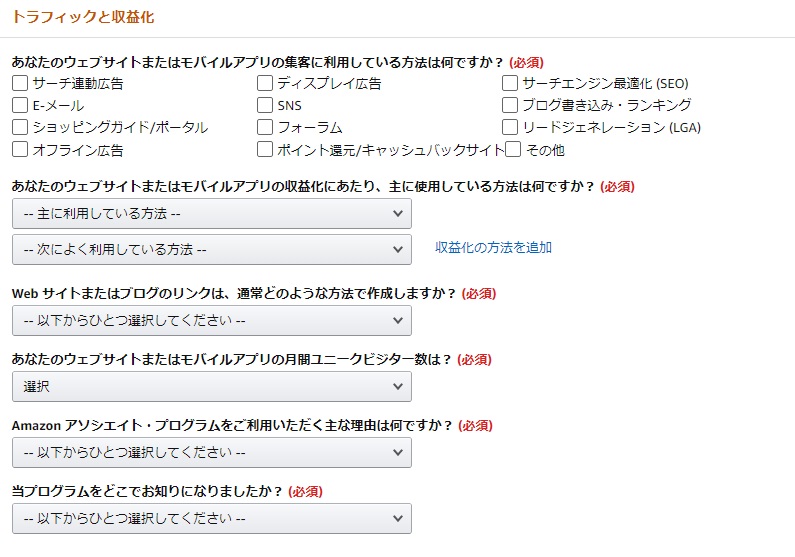
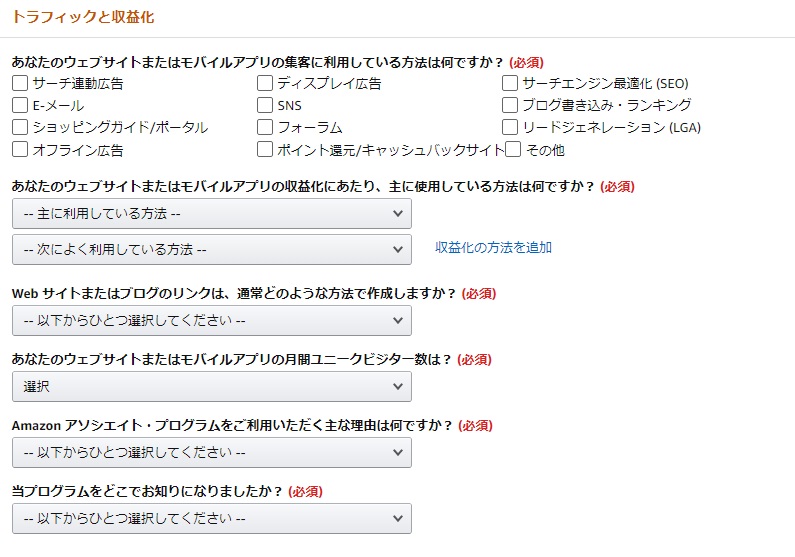
あなたのサイトの集客方法や収益化に利用している方法などを選択します。
ちなみに『ユニークビジター数』をチェックするには、『グーグルアナリティクス』→『ユーザー』→『アクティブユーザー』のところを見ましょう。
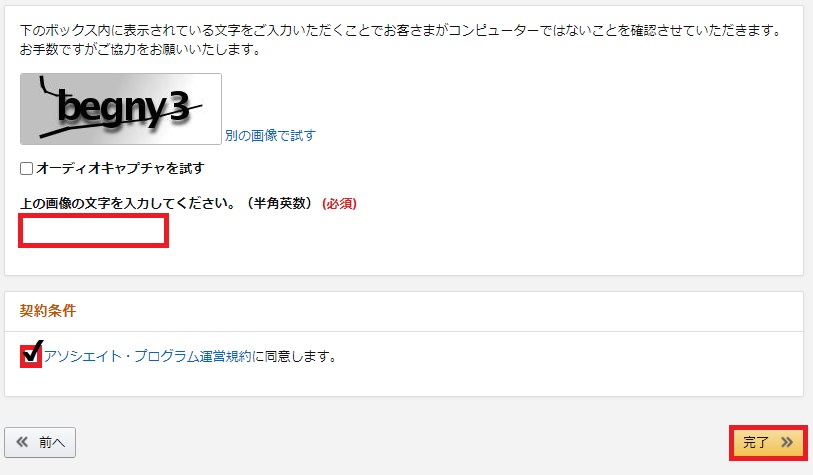
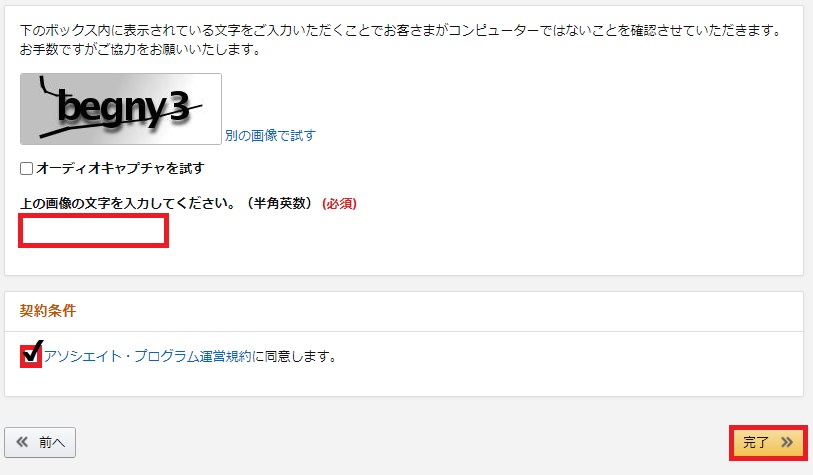
あなたがロボットではないことの確認のため、表示されている画像の文字を入力します。
契約条件を読み、了承する場合は✔を入れます。
『完了』をクリックします。
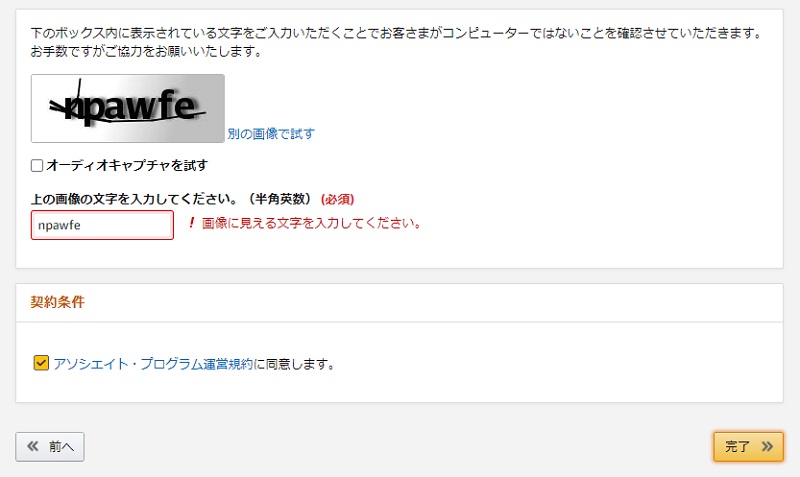
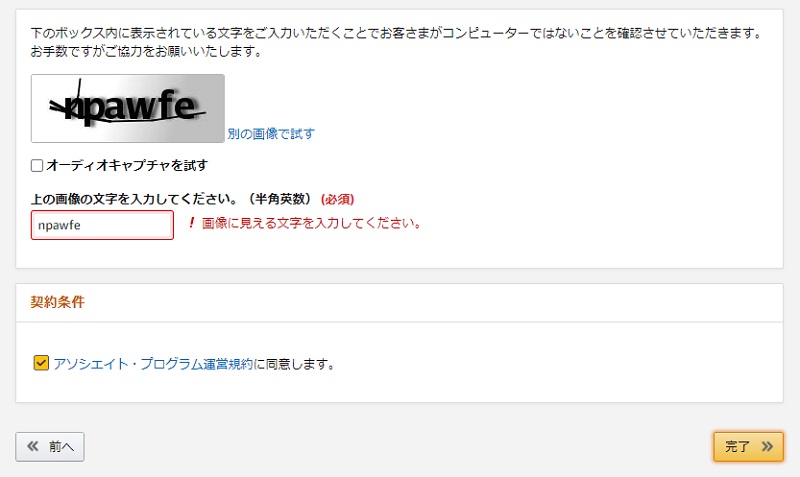
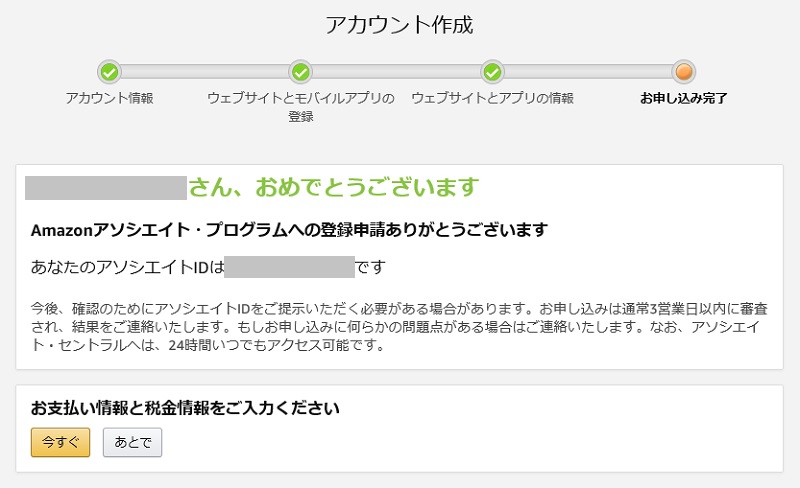
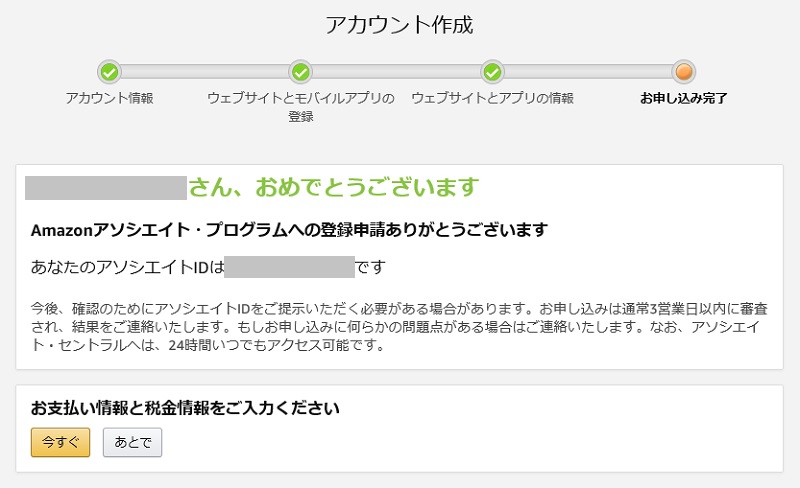
これで登録申請は完了です。お疲れさまでした。
Amazonアソシエイトの認証を受ける手順
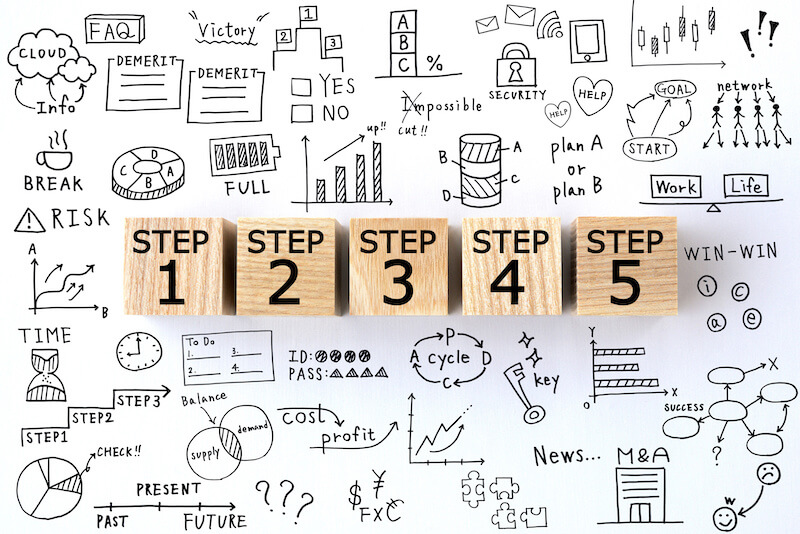
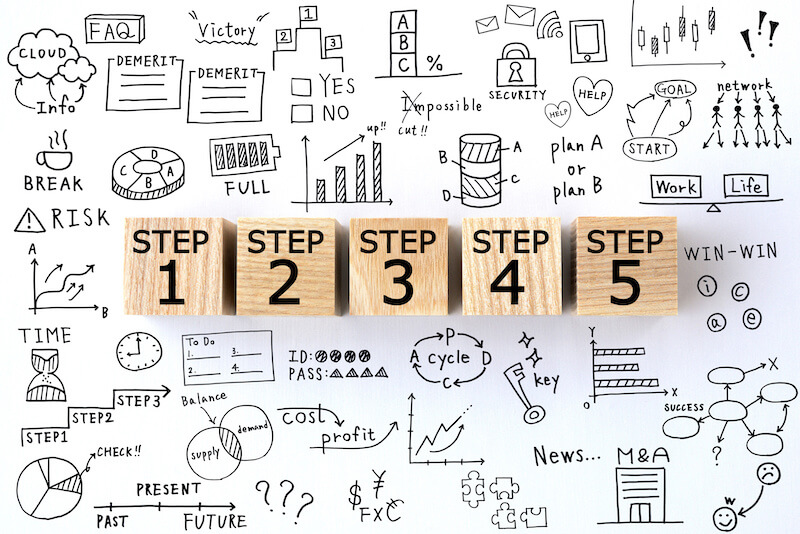
次にAmazonアソシエイトの認証を受ける手順を解説します。
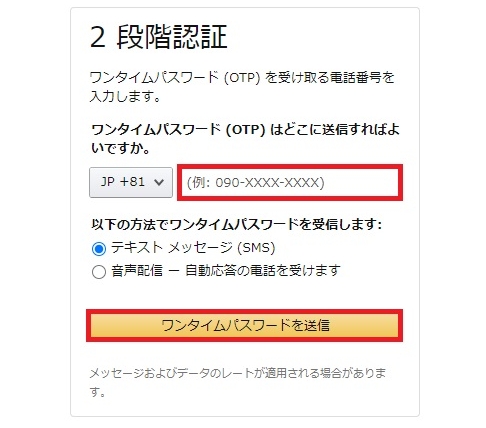
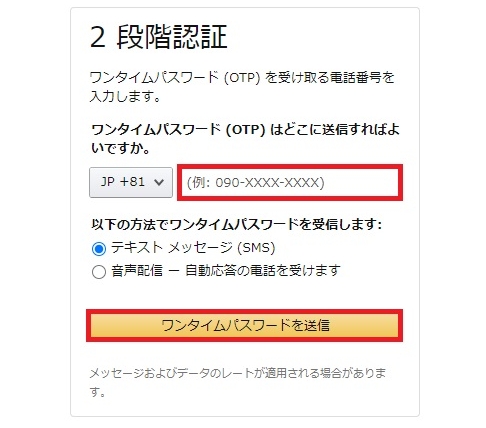
認証を受けるためにワンタイムパスワードを送信する電話番号を入力します。
『JP +81』は日本の電話番号という意味なので、そのままで大丈夫です。
その右の枠に受け取りの電話番号を入れます。
方法はテキスト(文字)か音声のどちらかです。
『ワンタイムパスワードを送信』をクリックします。
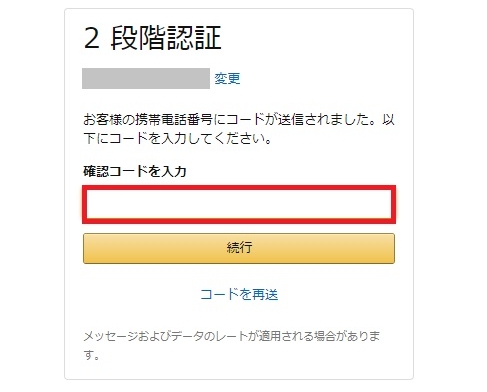
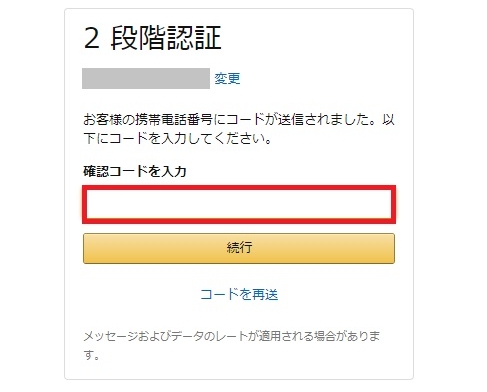
届いた認証コードを入力して『続行』をクリックします。
これで認証は終わりです。
Amazonアソシエイトの支払い方法登録
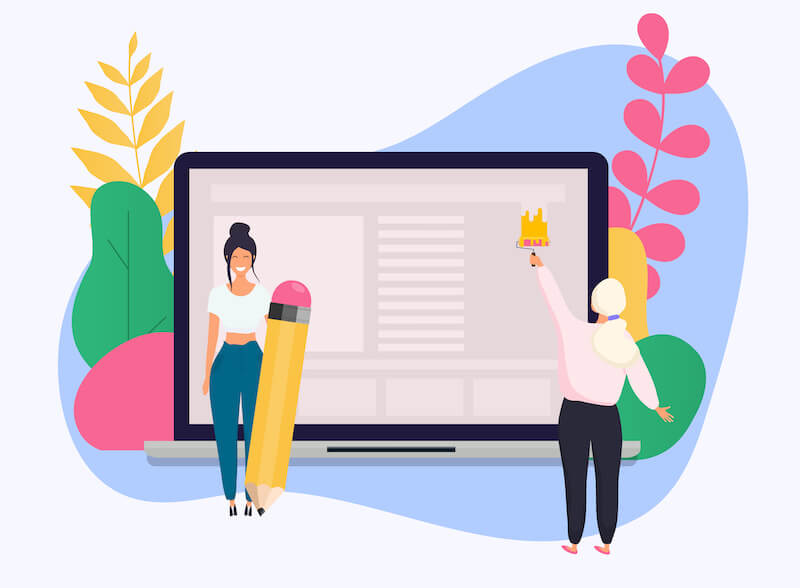
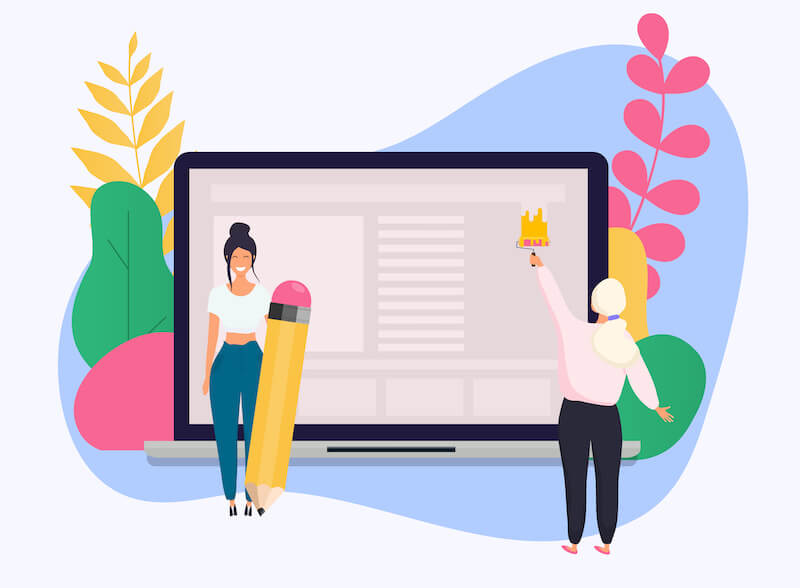
Amazonアソシエイトの報酬をどのように受け取るかを設定します。
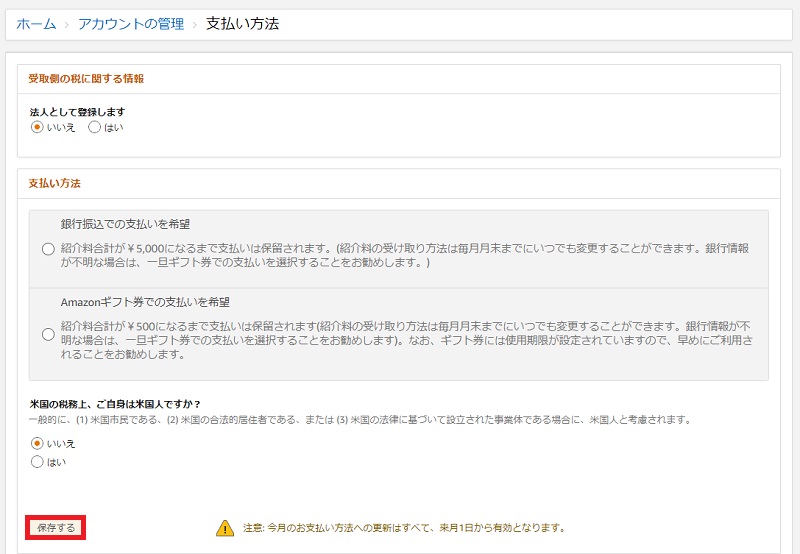
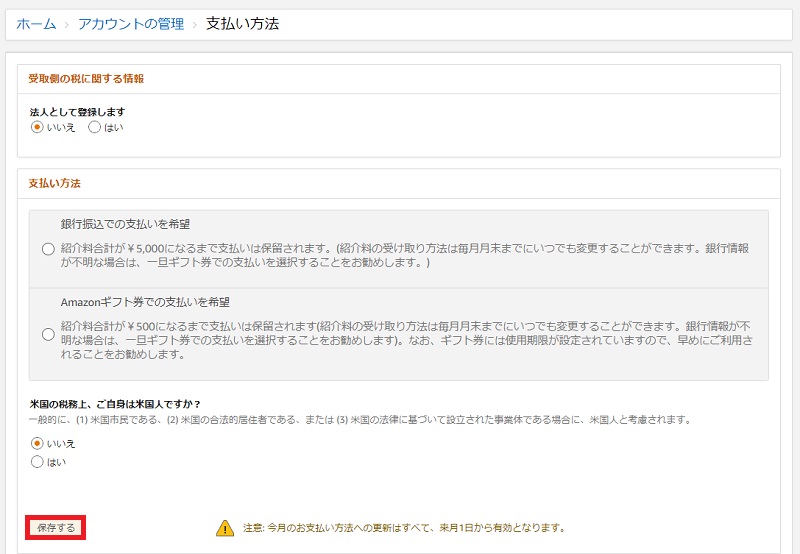
支払方法は次の2つです。
- ●銀行振込での支払い
-
紹介料合計5,000円以上で支払いが行われます。
口座名義人や銀行名、講座番号などの情報入力が必要です。
- ●Amazonギフト券での支払い
-
紹介料合計500円以上で支払いが行われます。
Amazonギフト券は、指定されたメールアドレスに届きます。
使用期限があるので、受け取ったら早めに使用しましょう。
お好きな方を選択して『保存する』をクリックしてください。
Amazonアソシエイトの審査とは?


Amazonアソシエイトの登録申請を出してホッとしているでしょうが、ちょっと待ってください。
この後の流れは次のようになっています。
- Amazonアソシエイト登録申請(←今ココ)
- Amazonアソシエイトに登録したサイトから180日以内に3件の売り上げを出す
- Amazonアソシエイトが審査
つまりこの後あなたがやるべき事は、Amazonの商品リンクを登録したサイトに貼り付けて売り上げを出すことです。
Amazonアソシエイト広告のリンクの貼り方は、別の記事で解説します。
Amazonアソシエイトの審査がダメだったら


180日以内に3件の売り上げが出せず、Amazonアソシエイトの審査がダメだったら、もうAmazonの商品は紹介できないのでしょうか?
もしもアフィリエイト経由でAmazonと提携する方法がありますよ
直接はダメでも『もしもアフィリエイト』を経由することでAmazonの商品が紹介できるようになります。


Amazonアソシエイトのメリット
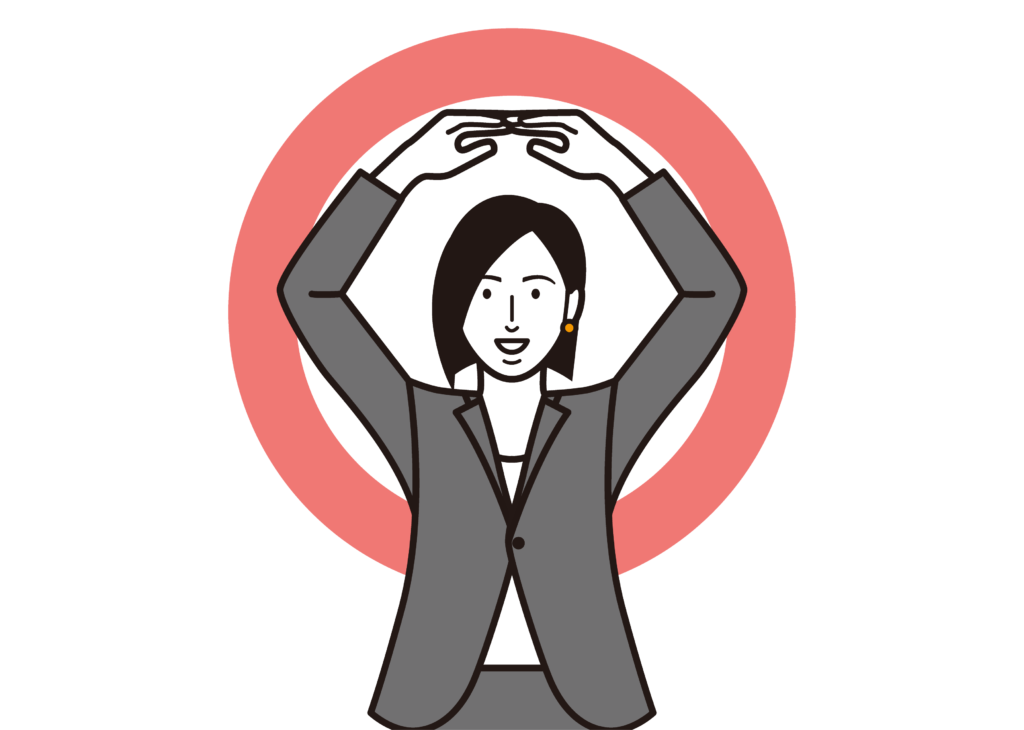
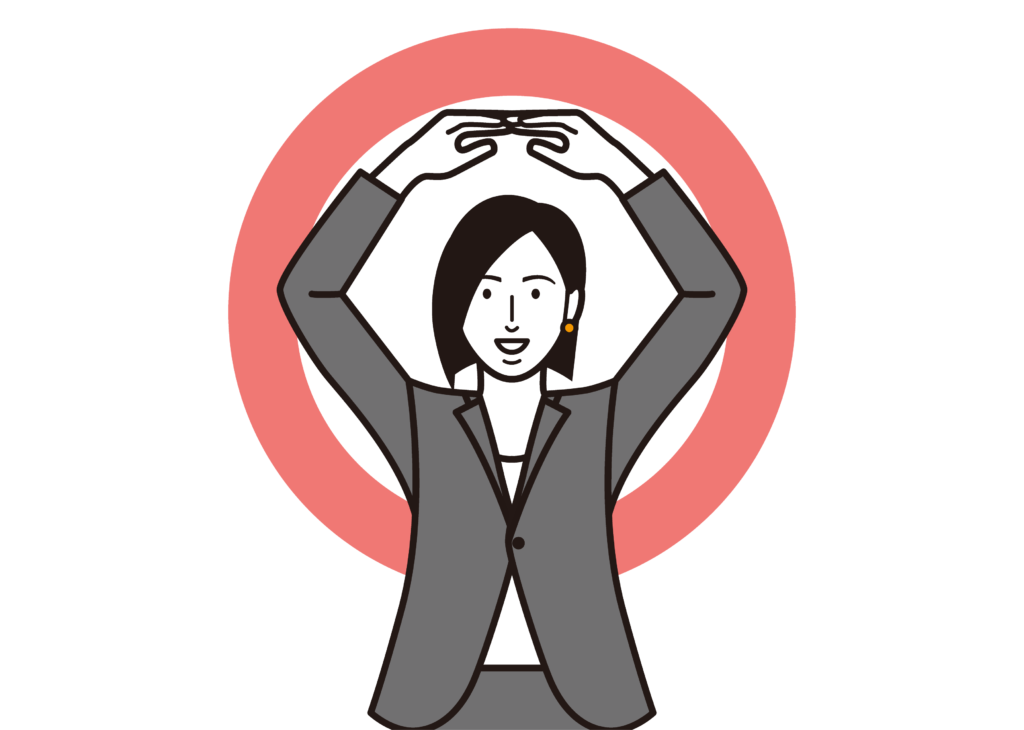
大変な手順を踏んでもAmazonアソシエイトに登録した方がいい理由は、アマゾンの商品数の豊富さにあります。
たいていのものはアマゾンで探せば見つかります。
紹介したい商品がなんでもそろっているのがメリットなのです。
また、すでにアマゾンに登録している人が多いのもメリットです。
買い物をするハードルが低くなるので、これは大きなポイントです。
Amazonアソシエイトのデメリット


一方Amazonアソシエイトのデメリットは、『審査が厳しい』ということです。
180日以内に3件の売り上げは、ブログ初心者にはなかなか難しいでしょう。
達成できなくても再申請やもしもアフィリエイトもあるので、まずはチャレンジしてみましょう。
まとめ
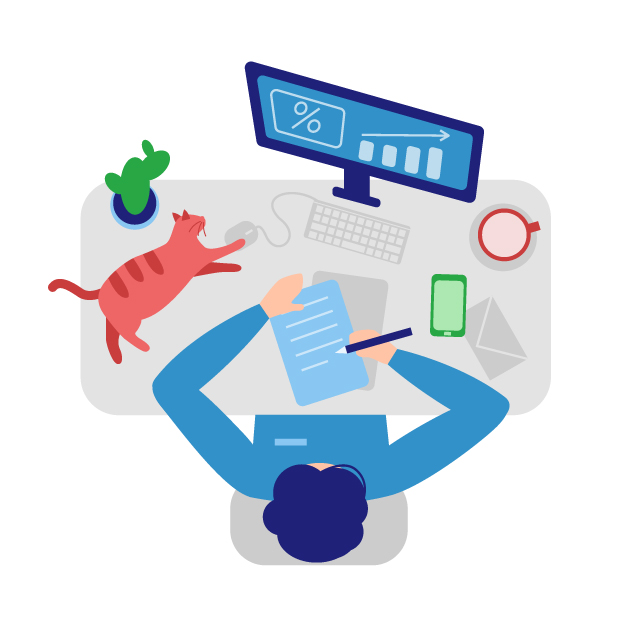
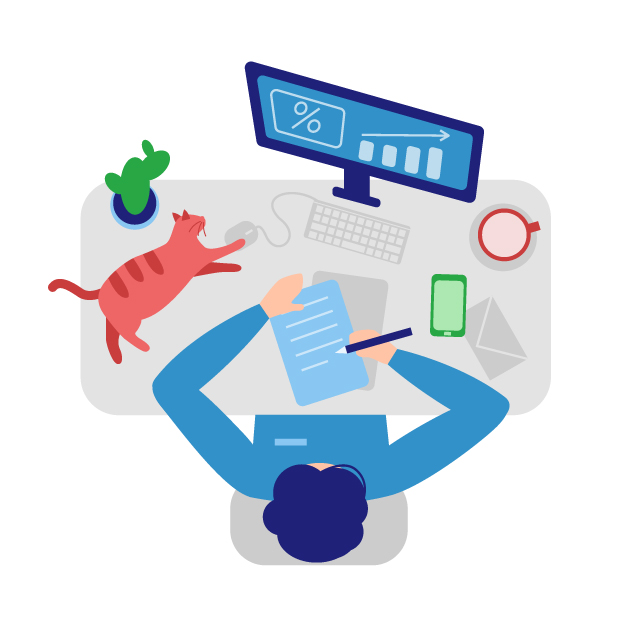
Amazonアソシエイトの登録方法を解説してきました。
図解通りにやれば、申請は簡単です。
ただ、180日以内に3件の売り上げがあって初めて審査してもらえるので、売れる商品を考えて紹介していく必要があります。
ハードルは高いですが、収益化の第一歩ですから、少しずつ取り組んでいきましょう!
Amazonアソシエイトの他の記事はこちら。